如何设置虚拟机与主机网络在同一网段
❀ 南风 ❀ 2024-09-04 15:37:01 阅读 56
配置主机网络
1. 右键WiFi图标,选择打开”网络和Internet”设置
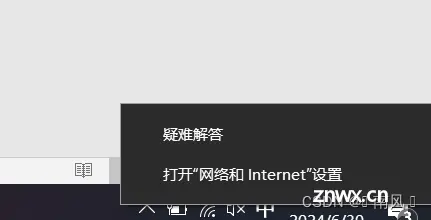
2. 也可以通过windows + X ,选择网络连接(W)
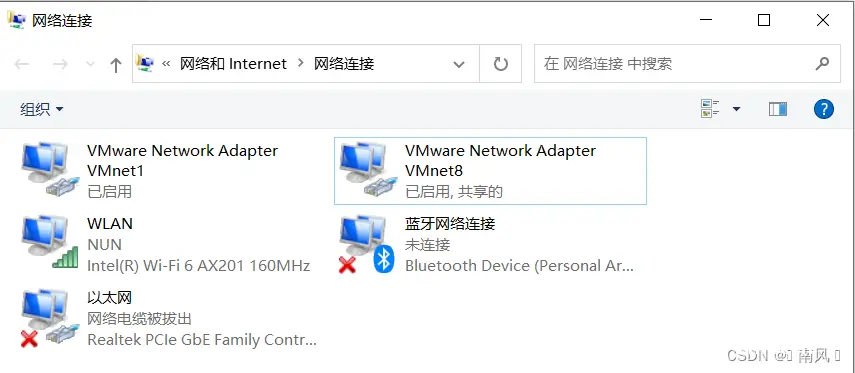
3. 上面1,2两种方式都能进入网络配置界面(也可以点击设置,网络和Internet)
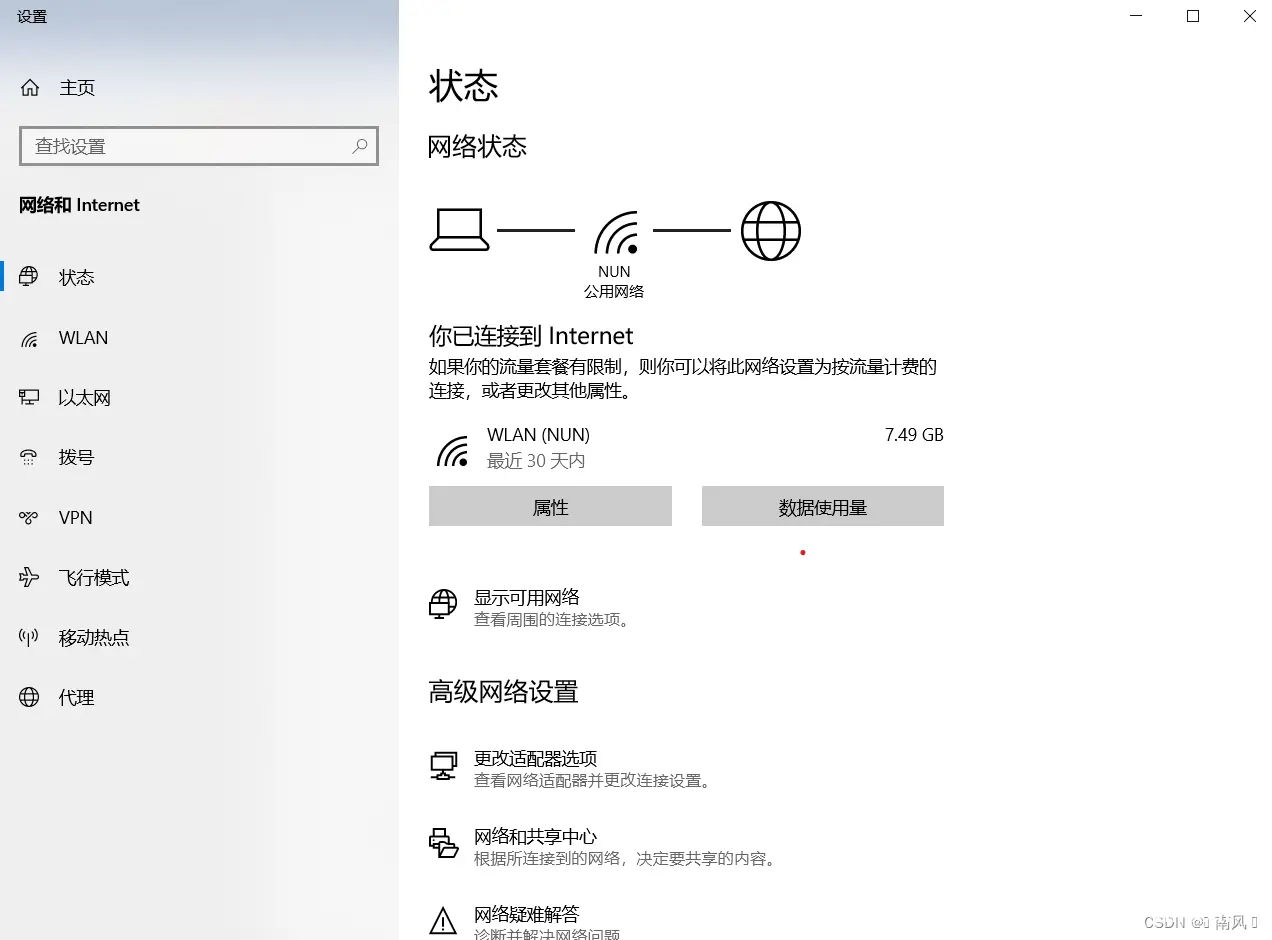
4. 点击更改适配器选项
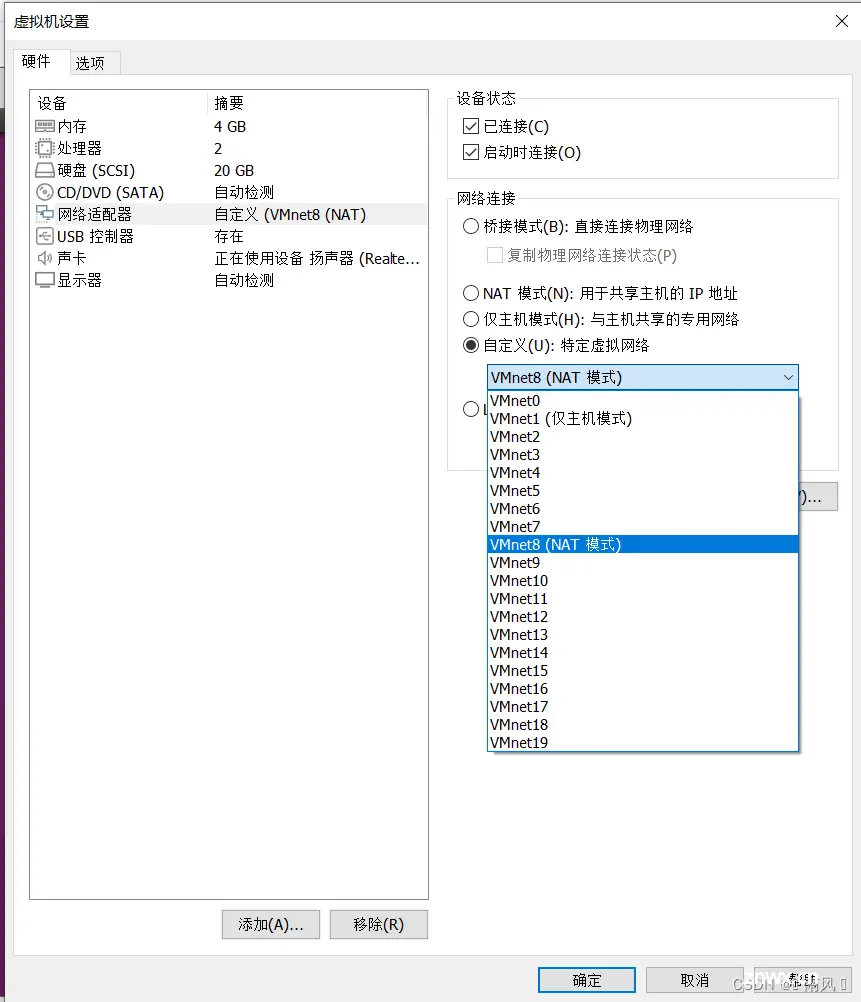
5. 选择要更改的适配器(我以VMware Network Adapter VMnet8 示范),右键,选择属性
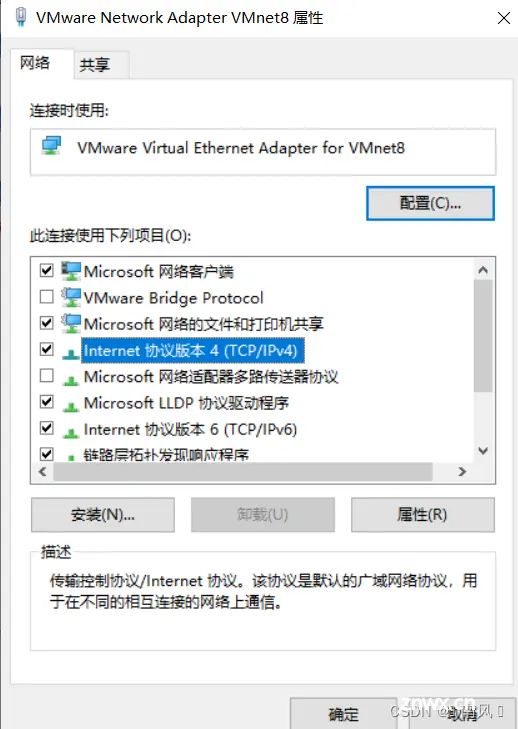
6. 双击Internet 协议版本 4(TCP/IPv4)
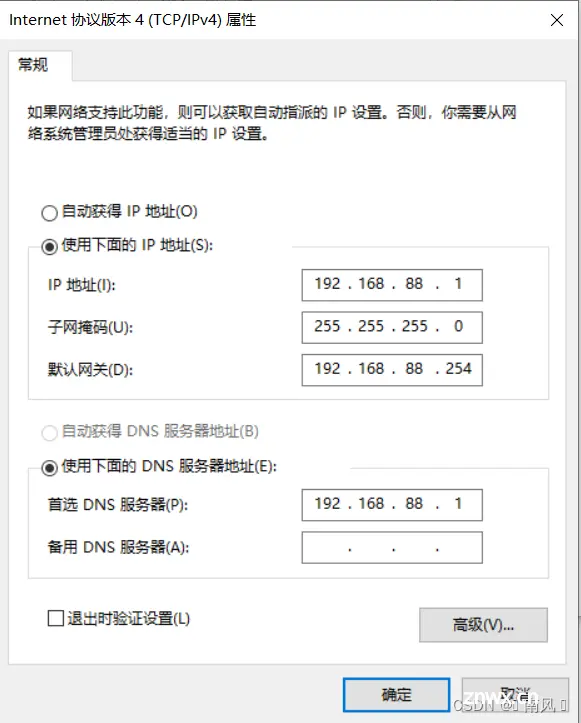
7. 选择使用下面的IP地址(S):
按照上图方式设置IP地址,子网掩码,默认网关,
选择使用下面的DNS服务器地址€:
设置首选DNS服务器
8. 点击确定确定,确定,关闭页面,这样就完成了主机网络的配置
虚拟机网络设置
1. 选择虚拟机,右键设置,选择网络适配器,选择自定义,选择我们配置的主机网络
(VMnet8)
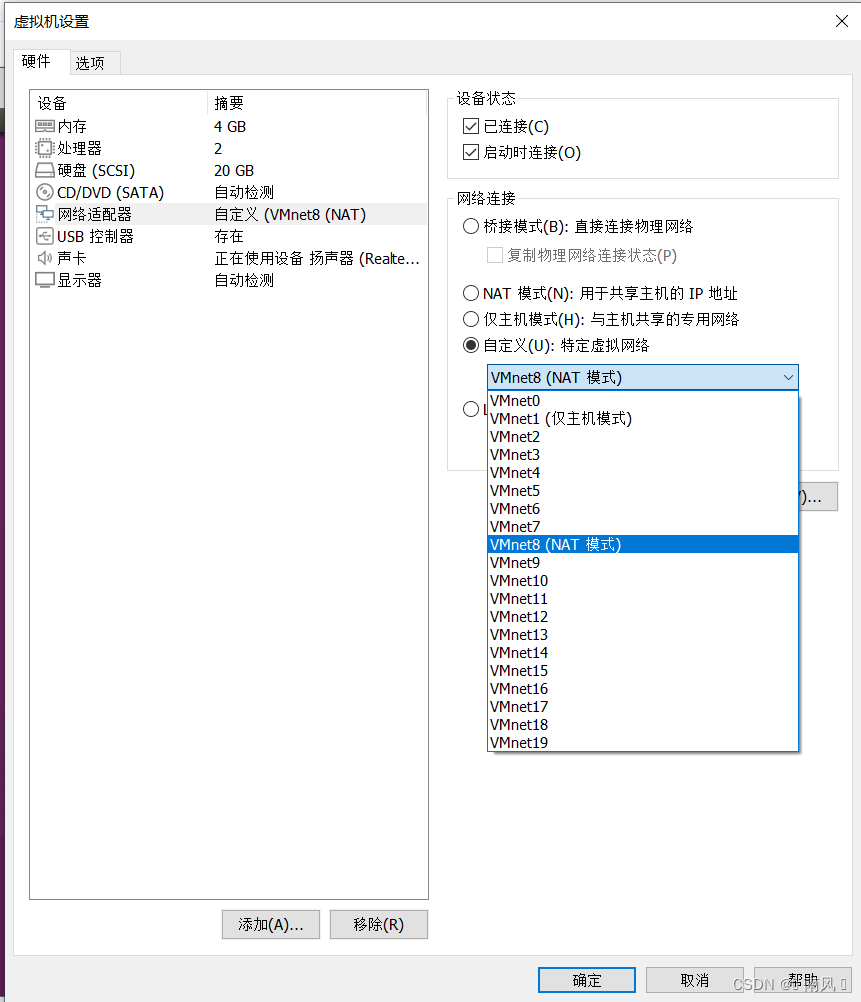
2. 点击确定,确定,开启虚拟机,右键网络图标,选择编辑连接
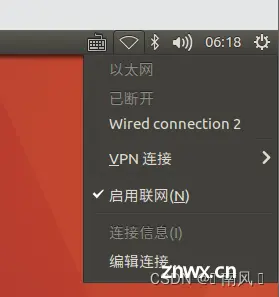
3. 选择以太网下面的任意一个,点击编辑,没有的可以增加一个以太网,点编辑时进行改名和其他设置
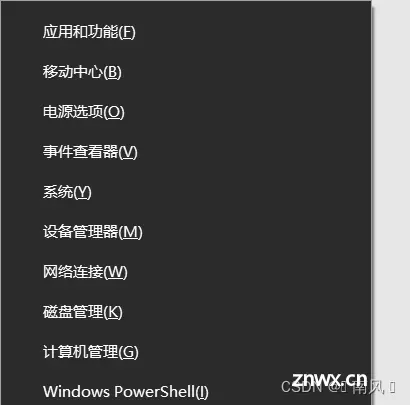
4. 点击编辑后,可以更改连接名称(N),点击IPv4设置,把方法改成手动
将地址最后一位和主机不一样,其他的不变,
其他子网掩码和网关和主机一样
DNS服务器最后一位更改
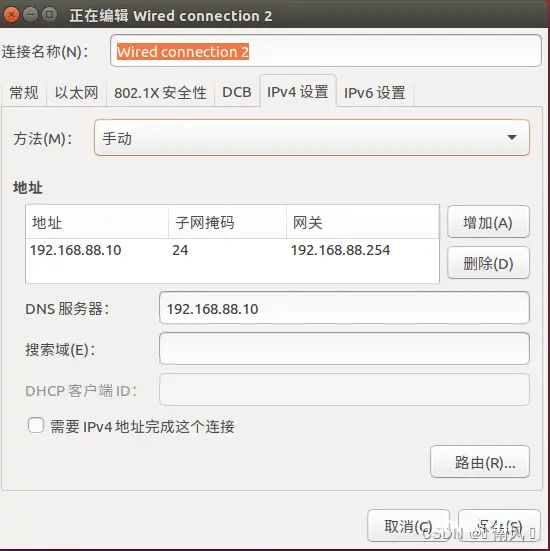
5. 点击保存,关闭,重启虚拟机
声明
本文内容仅代表作者观点,或转载于其他网站,本站不以此文作为商业用途
如有涉及侵权,请联系本站进行删除
转载本站原创文章,请注明来源及作者。